
El receptor Medialink MU K7 permite compartir los canales de tu receptor en otros dispositivos mediante streaming a traves de Web Server que viene integrado en el firmware, en este articulo vamos a ver como realizarlo.
Nota: El receptor Medialink MU K7 solo tiene un tuner Satelite, por lo que estaremos limitados a los canales de la misma frecuencia al que tengamos usando en el receptor.
1. Activacion Web Server
Para poder realizar el stream de nuestros canales debe estar habilitado Web Server en el receptor, por defecto normalmente esta activado, pero en el caso que estuviera desactivo para activarlo o viceversa se realiza en el menu + ajustes + network settings en el apartado web Server.
2. Compartir canales en otro dispositivo
Una vez tenemos activado Web Server la url de streamin de cada canal de nuestro receptor tendra este formato:
http://ipdelreceptor:9890/live/numerocanal
Ahora podemos realizar la comparticion de dos formas:
2.1 Url directa del canal
Introduciendo la url del canal que deseamos compartir en alguna app que lo permita como vlc, simple y sencillo, si por ejemplo la ip de nuestro receptor es 192.168.1.14 y deseamos compartir el canal telecinco (situado en la posicion 5 de nuestra lista canales), la url en este caso seria:
http://192.168.1.44:9890/live/5
Unas capturas de pantalla en vlc movil
a) Pulsamos en + para añadir un nuevo flujo
b) introducimos la url
c) Ya podemos visualizar el canal de la url introducida
2.2 Mediante lista m3u
Otra forma de compartir los canales un poco mas avanzada es creando un archivo m3u de nuestros canales que luego podremos compartir este archivo m3u con cualquier app de nuestros dispositvo que acepte este tipo de listas.
Esta forma es algo mas avanzada y requiere de un poquito de tiempo pero el resultado final es espectacular tanto visualmente con iconos de los canales como epg de varios dias, que vamos a tratar de explicar.
a) En primer lugar necesitamos una fuente picon para añadir como veremos al archivo m3u para cada canal en este caso podemos usar los que realizamos en jungle-team:
- https://github.com/jungla-team/Picon-enigma2-Movistar/tree/main/jungle-picon-Movistar-Transparente/picon
Por lo tanto si quisieramos el logo de telecinco por ejemplo pues la url seria:
https://github.com/jungla-team/Picon-enigma2-Movistar/raw/main/jungle-picon-Movistar-Transparente/picon/1_0_19_7536_426_1_C00000_0_0_0.png
b) En segundo lugar necesitariamos una fuente epg, en este caso para tres dias podemos usar la que realiza el equipo de jungle-team:
- http://tropical.jungle-team.online/epg/koala3.xml
Una vez que ya tenemos estos parametros claros para crear el archivo m3u seria este formato por canal:
#EXTINF:-1 tvg-chno="1" tvg-id="LA 1 HD" tvg-logo="https://github.com/jungla-team/Picon-enigma2-Movistar/raw/main/jungle-picon-Movistar-Transparente/picon/1_0_19_7863_41A_1_C00000_0_0_0.png" group-title="Movistar+ IPLUSHD" tvg-name="LA 1 HD",LA 1 HD
http://192.168.1.44:9890/live/1
En este caso si creamos para varios canales pues el archivo xxx.m3u contendria:
#EXTM3U
#EXTINF:-1 tvg-chno="1" tvg-id="LA 1 HD" tvg-logo="https://github.com/jungla-team/Picon-enigma2-Movistar/raw/main/jungle-picon-Movistar-Transparente/picon/1_0_19_7863_41A_1_C00000_0_0_0.png" group-title="Movistar+ IPLUSHD" tvg-name="LA 1 HD",LA 1 HD
http://192.168.1.44:9890/live/1
#EXTINF:-1 tvg-chno="2" tvg-id="LA 2" tvg-logo="https://github.com/jungla-team/Picon-enigma2-Movistar/raw/main/jungle-picon-Movistar-Transparente/picon/1_0_1_7474_3F0_1_C00000_0_0_0.png" group-title="Movistar+ IPLUSHD" tvg-name="LA 2",LA 2
http://192.168.1.44:9890/live/2
#EXTINF:-1 tvg-chno="3" tvg-id="ANTENA 3 HD" tvg-logo="https://github.com/jungla-team/Picon-enigma2-Movistar/raw/main/jungle-picon-Movistar-Transparente/picon/1_0_19_7534_426_1_C00000_0_0_0.png" group-title="Movistar+ IPLUSHD" tvg-name="ANTENA 3 HD",ANTENA 3 HD
http://192.168.1.44:9890/live/3
#EXTINF:-1 tvg-chno="4" tvg-id="CUATRO HD" tvg-logo="https://github.com/jungla-team/Picon-enigma2-Movistar/raw/main/jungle-picon-Movistar-Transparente/picon/1_0_19_7535_426_1_C00000_0_0_0.png" group-title="Movistar+ IPLUSHD" tvg-name="CUATRO HD",CUATRO HD
http://192.168.1.44:9890/live/4
#EXTINF:-1 tvg-chno="5" tvg-id="TELECINCO HD" tvg-logo="https://github.com/jungla-team/Picon-enigma2-Movistar/raw/main/jungle-picon-Movistar-Transparente/picon/1_0_19_7536_426_1_C00000_0_0_0.png" group-title="Movistar+ IPLUSHD" tvg-name="TELECINCO HD",TELECINCO HD
http://192.168.1.44:9890/live/5
#EXTINF:-1 tvg-chno="6" tvg-id="LA SEXTA HD" tvg-logo="https://github.com/jungla-team/Picon-enigma2-Movistar/raw/main/jungle-picon-Movistar-Transparente/picon/1_0_19_7537_426_1_C00000_0_0_0.png" group-title="Movistar+ IPLUSHD" tvg-name="LA SEXTA HD",LA SEXTA HD
http://192.168.1.44:9890/live/6
#EXTINF:-1 tvg-chno="7" tvg-id="#0 HD" tvg-logo="https://github.com/jungla-team/Picon-enigma2-Movistar/raw/main/jungle-picon-Movistar-Transparente/picon/1_0_19_788C_414_1_C00000_0_0_0.png" group-title="Movistar+ IPLUSHD" tvg-name="#0 HD",#0 HD
http://192.168.1.44:9890/live/7
#EXTINF:-1 tvg-chno="8" tvg-id="#VAMOSHD" tvg-logo="https://github.com/jungla-team/Picon-enigma2-Movistar/raw/main/jungle-picon-Movistar-Transparente/picon/1_0_19_7508_420_1_C00000_0_0_0.png" group-title="Movistar+ IPLUSHD" tvg-name="#VAMOSHD",#VAMOSHD
http://192.168.1.44:9890/live/8
#EXTINF:-1 tvg-chno="9" tvg-id="M. SERIES HD" tvg-logo="https://github.com/jungla-team/Picon-enigma2-Movistar/raw/main/jungle-picon-Movistar-Transparente/picon/1_0_19_78B6_3EC_1_C00000_0_0_0.png" group-title="Movistar+ IPLUSHD" tvg-name="M. SERIES HD",M. SERIES HD
http://192.168.1.44:9890/live/9
#EXTINF:-1 tvg-chno="10" tvg-id="M. SERIES 2 HD" tvg-logo="https://github.com/jungla-team/Picon-enigma2-Movistar/raw/main/jungle-picon-Movistar-Transparente/picon/1_0_19_7882_414_1_C00000_0_0_0.png" group-title="Movistar+ IPLUSHD" tvg-name="M. SERIES 2 HD",M. SERIES 2 HD
http://192.168.1.44:9890/live/10
#EXTINF:-1 tvg-chno="11" tvg-id="FOX HD" tvg-logo="https://github.com/jungla-team/Picon-enigma2-Movistar/raw/main/jungle-picon-Movistar-Transparente/picon/1_0_19_7504_420_1_C00000_0_0_0.png" group-title="Movistar+ IPLUSHD" tvg-name="FOX HD",FOX HD
http://192.168.1.44:9890/live/11
Os dejo un archivo de varios canales creado como ejemplo:
c) Una vez creado nuestro archivo m3u de los canales ahora vamos a ver un ejemplo visual en una app movil en este caso iptv pro:
1. Abririamos la aplicacion en este ejemplo iptv pro
2. Damos a agregar lista reproduccion
3. Seleccionamos la lista m3u creada
4. apareceran los canales añadidos con sus iconos
5. ahora en ajustes podemos añadir la fuente epg
Ya tendriamos los canales de nuestro medialink con sus iconos y su epg





















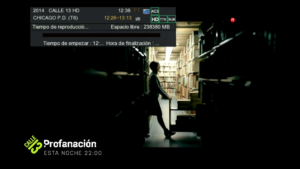
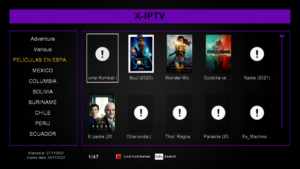
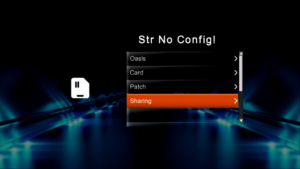






Hola, muy buena guía, pero creo que con el último software el procedimiento para vlc está obsoleto ya que no funciona, ¿podríais actualizarlo?
Muchas gracias.